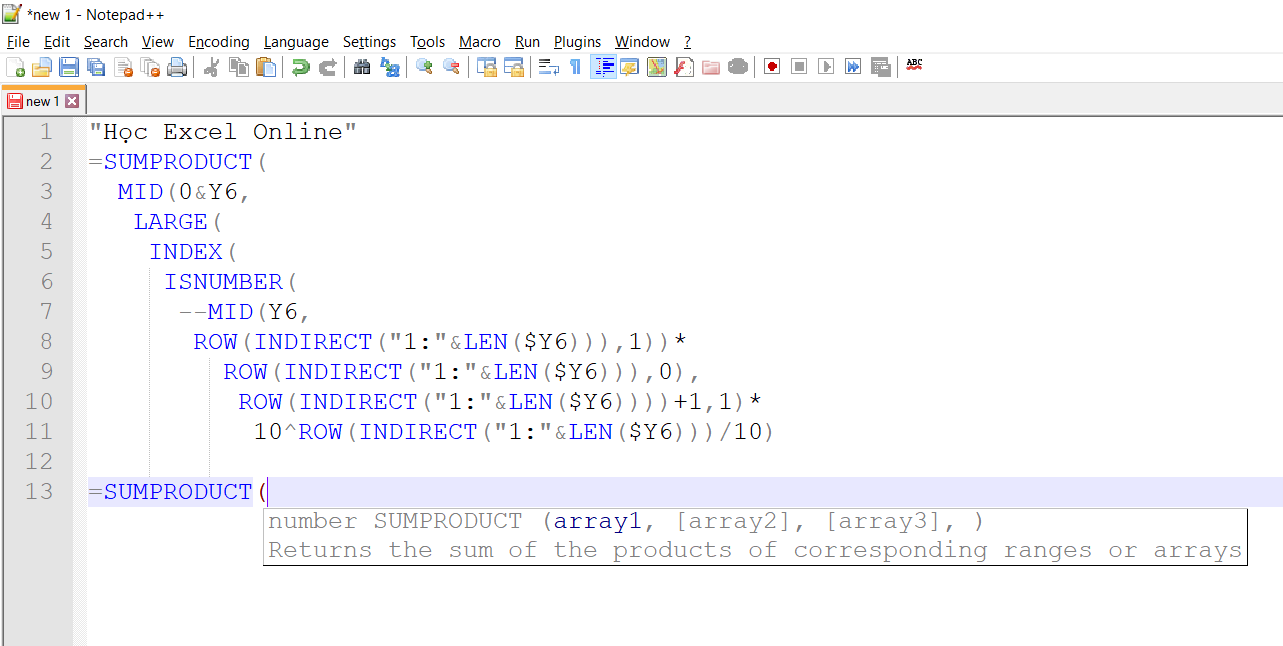
Soạn thảo (nháp) công thức Excel trong Notepad++
Thông thường các khóa học Excel chỉ hướng dẫn bạn sử dụng các công thức, các hàm excel có sẵn để tính toán. Nhưng một số trường hợp đặc cần phải soạn công thức excel. Học Excel Online hướng dẫn bạn soạn thảo công thức Excel trong Notepad++ ngay sau đây.
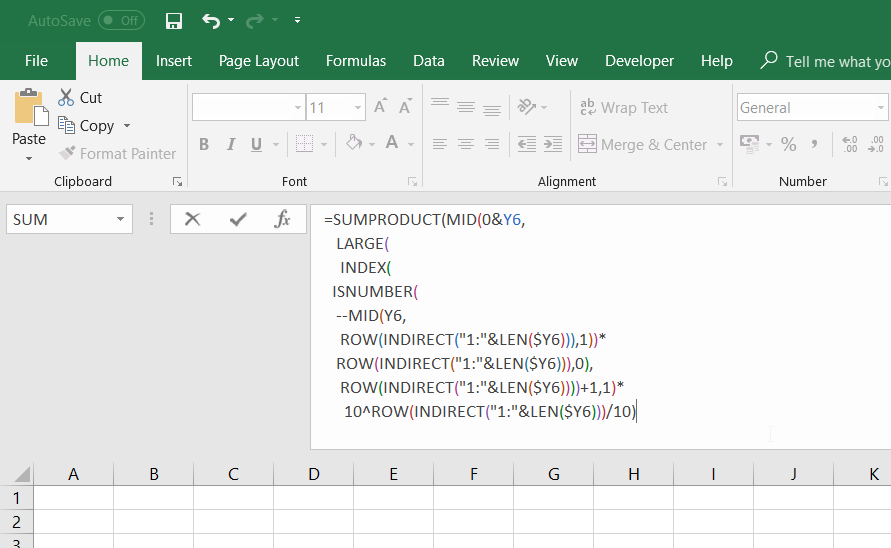
Công thức Excel dài dòng phức tạp lại khó nhìn, đã bao giờ bạn gặp phải trường hợp như vậy?
Bài viết này sẽ hướng dẫn bạn cách cài đặt Notepad++ để có thể soạn thảo công thức Excel có tính năng tô màu, highlight và gợi ý trong Notepad++.
Bước 1:
Nếu bạn chưa cài đặt Notepad++ thì bạn hãy cài đặt Notepad++ trước. Download Notepad++
Bước 2:
Download 2 files xml hỗ trợ cho việc viết công thức trong Notepad++ tại link sau:
Download (link Google Drive, 2 Files, dung lượng 122KB)
Bước 3:
Copy 2 files này vào thư mục:
C:\Program Files (x86)\Notepad++\plugins\APIs
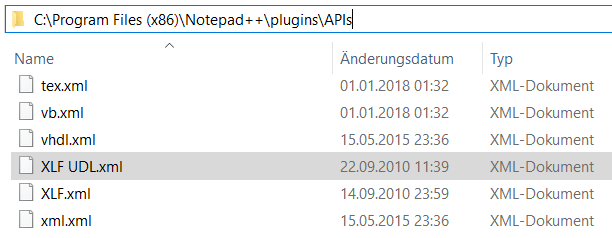
Bước 4:
Khởi động Notepad++, bấm vào menu Language sau đó chọn Define your language …
Trong cửa sổ mới hiện ra, bấm nút Import … rồi chọn file XLF UDL.xml vừa download ở trên

Bước 5:
Khởi động lại Notepad++. Mỗi khi bạn nhập công thức Excel thì chỉ việc bấm vào menu Language / chọn XLF là có thể soạn thảo công thức Excel ngon lành với gợi ý rồi.
Chúc thành công
Tác giả: dtnguyen (Nguyễn Đức Thanh)
Khóa học mới xuất bản











